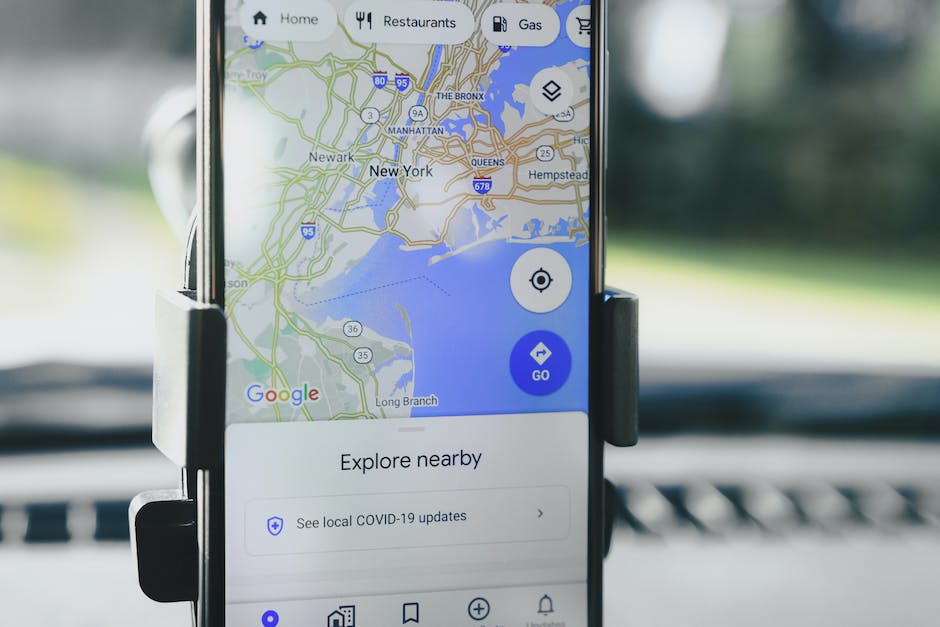Hallo! In diesem Artikel werde ich dir zeigen, wie du ganz einfach dein Google Konto löschen kannst. Es ist zwar unangenehm, aber manchmal ist es einfach nötig, dass man sein Google Konto loswird, sei es aus Sicherheitsgründen oder einfach, weil man keine Lust mehr darauf hat. Aber keine Sorge, es ist wirklich ganz einfach und ich werde dir Schritt für Schritt erklären, wie du es machen kannst. Also, lass uns anfangen!
Wenn du dein Google-Konto entfernen möchtest, musst du zunächst auf die Seite „Mein Konto“ gehen und dich dort einloggen. Dann musst du auf den Link „Konto löschen und deaktivieren“ klicken. Daraufhin musst du dein Passwort eingeben und deine Wahl bestätigen, um das Konto zu entfernen. Wenn du das gemacht hast, ist dein Google-Konto entfernt und du kannst es nicht mehr wiederherstellen.
Entferne ein Konto schnell und unkompliziert von Deinem Android-Smartphone
Du möchtest ein Konto von Deinem Android-Smartphone entfernen? Das ist gar nicht so schwer. Gehe dazu einfach in die Einstellungen und tippe dann auf den Eintrag Konten (oder Passwörter und Konten, Nutzer und Konten oder Konten und Sicherheit, je nach Android-Version). Danach musst Du nur das zu entfernende Konto auswählen und dann auf „Konto entfernen“ tippen. Wenn Du das Konto entfernt hast, erhältst Du eine Bestätigung. Der ganze Vorgang ist schnell und unkompliziert. Also, worauf wartest Du noch? Entferne jetzt endlich das Konto von Deinem Smartphone!
Gratis Zugriff auf Google-Produkte mit einem Google-Konto
Möchtest du ganz einfach auf Google-Produkte zugreifen? Dann ist ein Google-Konto genau das Richtige für dich. Mit einem Google-Konto hast du direkten Zugriff auf eine Reihe von Google-Produkten, darunter Drive, Docs, Kalender und viele weitere. Und das Beste daran: Es ist völlig kostenlos und du kannst es mit deinem Gmail-Account verknüpfen. Auf diese Weise hast du schnellen und einfachen Zugriff auf alle deine persönlichen und geschäftlichen Dateien. Außerdem erhältst du Zugriff auf eine große Auswahl an Google-Produkten, darunter Google Maps und Google Photos. Mit Google-Produkten kannst du deine Arbeit und deine Kreativität besser organisieren und verwalten.
Google Konto einfach verwalten – Ändere E-Mail-Adresse mit Google Support
Du kannst dein Google-Konto ganz einfach verwalten. Gehe dazu oben auf „Persönliche Daten“ und klicke unter „Kontaktinformationen“ auf „E-Mail“. Hier kannst du deine E-Mail-Adresse deines Google-Kontos ändern. Manchmal kann es vorkommen, dass du diese Einstellungen nicht öffnen kannst, wodurch es dir nicht möglich ist, deine E-Mail-Adresse oder deinen Nutzernamen zu ändern. Sollte dies der Fall sein, kannst du dich an den Google Support wenden. Dieser hilft dir gerne weiter und findet eine Lösung für dein Problem.
Gmail-Adresse ändern: Wie es bei privaten & organisierten Konten geht
Leider ist es nicht möglich, deine Gmail-Adresse zu ändern, wenn sie auf @gmail.com endet – das gilt für alle privaten Google-Konten. Wenn du jedoch deinen Account über die Schule, Arbeit oder eine andere Organisation nutzt, kannst du deinen Administrator fragen, ob er deine Adresse ändern kann. Normalerweise erlaubt Google es Organisationen, die Adressen ihrer Mitglieder zu ändern. Achte aber darauf, dass du denen, die deine neue Adresse benötigen, die Info auch mitteilst. So kannst du sicherstellen, dass deine E-Mails auch weiterhin ankommen.

Google Konto-Inaktivität: Wähle die richtige Zeitspanne
Hast du schon mal überlegt, wie lange dein Google Konto als inaktiv gelten soll? Deine Entscheidung kann entscheidend sein, denn Google wird bei einer bestimmten Zeitspanne von Inaktivität dein Konto schließen. Du hast die Wahl zwischen 3, 6, 12 oder 18 Monaten und kannst deine Einstellungen jederzeit ändern.
Falls du mal länger als die von dir festgelegte Zeitspanne keine Aktivitäten auf deinem Google Konto hast, wird Google dich per E-Mail darüber informieren. Wenn du dann nicht innerhalb von einer bestimmten Frist reagierst, schließt Google dein Konto. Daher ist es wichtig, dass du regelmäßig schaust, ob du noch auf dem Laufenden bist, und gegebenenfalls deine Einstellungen anpasst.
Sichere Dein Google-Konto: Schütze es mit Meine Geräte
Wenn du dein Google-Konto sichern möchtest, kannst du unter dem Link https://myaccount.google.com/security vorbeischauen. Dort findest du unter „Meine Geräte“ die Liste aller Geräte, die mit deinem Konto verbunden sind. Wenn du ein Gerät entdeckst, das du nicht mehr benutzt, dann klicke es einfach an und entferne es. So schützt du dein Konto vor unerwünschten Zugriffen. Es ist außerdem empfehlenswert, die Einstellungen für die Sicherheitsüberprüfung zu aktivieren und das Passwort regelmäßig zu ändern, um dein Konto bestmöglich zu schützen.
Google-Konto sicher überprüfen: Geräte verwalten & Zugriffe prüfen
Wenn Du die Sicherheit Deines Google-Kontos überprüfen möchtest, dann kannst Du im Navigationsbereich auf der linken Seite unter „Sicherheit“ die Option „Alle Geräte verwalten“ wählen. Dadurch erhältst Du eine Übersicht über alle Geräte, auf denen Du in den letzten Wochen angemeldet warst. Es lohnt sich, regelmäßig einen Blick darauf zu werfen, da sich so schnell feststellen lässt, ob jemand unbefugten Zugriff auf Dein Konto versucht hat.
Google-Konto: Drittanbieter-Zugriff verwalten & Daten schützen
Du willst wissen, welche Drittanbieter auf dein Google-Konto zugreifen können? Kein Problem! Logge dich einfach in dein Konto ein und gehe in den Bereich „Sicherheit“. Dort kannst du unter „Drittanbieter-Apps mit Kontozugriff“ die Option „Zugriff von Drittanbietern verwalten“ auswählen. Nun kannst du die App oder den Dienst auswählen, den du prüfen möchtest. So bekommst du einen Überblick über die Anwendungen, die auf dein Konto zugreifen. Du kannst die Zugriffsrechte jeder Applikation einzeln anpassen und so festlegen, was genau diese Anwendungen dürfen und was nicht. So schützt du deine Daten und hast die volle Kontrolle.
Mehrere Geräte mit demselben Konto nutzen – So geht’s!
Du kannst es auf jeden Fall problemlos machen, und auf mehreren Geräten dasselbe Konto nutzen. Ich selbst tue das auch – sowohl mein Tablet als auch mein Handy nutzen dasselbe Konto. Und es funktioniert prima! Es kann zwar eine Weile dauern, bis man sich auf allen Geräten angemeldet hat, aber es ist ganz einfach. Wenn du dich also auf mehreren Geräten anmelden willst, dann kannst du das gerne machen.
Mehrere Google-Konten auf Android-Gerät einrichten
Du kannst Dein Android-Gerät ganz einfach so einstellen, dass Du mehrere Google-Konten nutzen kannst. Öffne dazu einfach die „Einstellungen“ und gehe dann auf den Punkt „Konten“. Wenn Du dort auf „Konto hinzufügen“ klickst, hast Du die Möglichkeit, ein schon vorhandenes Google-Konto hinzuzufügen oder ein neues Konto anzulegen. Um ein neues Konto anzulegen, wählst Du einfach die Option „Google“ aus. Anschließend kannst Du Dich entweder mit einem bestehenden Google-Konto anmelden oder ein neues, eigenes Konto erstellen. So kannst Du Dir ganz leicht mehrere Google-Konten auf Deinem Android-Gerät einrichten.

Notiere Passwort & Kontodaten vor Android-Zurücksetzen
Falls nicht, sollten Sie sich diese vor dem Zurücksetzen notieren.
Bevor Du Dein Android-Handy zurücksetzt, solltest Du unbedingt Dein Passwort, den Akku und WLAN-Verbindungen prüfen. Vergewissere Dich, dass Dein Smartphone ausreichend Akkuladung hat oder schließe es an eine Stromquelle an. Auch wenn es etwas Zeit dauert, das Zurücksetzen kann bis zu einer Stunde dauern. Du solltest Dir auf jeden Fall Deine Google Kontodaten und Dein Passwort notieren, falls Du sie nicht mehr kennst. So kannst Du sichergehen, dass Du nach dem Reset auch Zugang zu Deinen Konten bekommst.
Smartphone vor Verkauf richtig löschen – Warum es wichtig ist
Du hast sicher schon mal gehört, dass man unbedingt sein Smartphone löschen soll, wenn man es verkaufen möchte. Aber weißt Du auch, warum? Die meisten mobilen Betriebssysteme löschen die Daten nicht vollständig, sondern nur teilweise. Das bedeutet, dass die Daten noch im Speicher des Smartphones sind, wenn man es verkauft. Deshalb ist es wichtig, dass Du Dein Smartphone richtig löschst, bevor Du es weitergibst.
Mobile Betriebssysteme gehen dabei so vor, wie nahezu alle Computersysteme Daten löschen: Speicherbereiche werden zwar markiert und zur erneuten Verwendung freigegeben, aber tatsächlich gelöscht wird nur das sogenannte Inhaltsverzeichnis. Das heißt, dass Dein Smartphone weiß, wo die Dateien einmal abgelegt waren, aber nicht mehr, was sich dahinter verbirgt. Trotzdem ist es möglich, diese Daten mithilfe spezieller Programme wiederherzustellen. Deshalb ist es so wichtig, dass Du Dein Smartphone richtig löschst, bevor Du es weitergibst.
Abmelden deines Geräts von Konten: Einfache Schritte für Android & iOS
Du möchtest ein Gerät von deinen Konten abmelden? Dann ist es ganz einfach! Es ist das gleiche Vorgehen sowohl für Android- als auch iOS-Geräte. Öffne die App und tippe auf dein Profilbild. Anschließend wählst du die Option „Konten auf diesem Gerät verwalten“ aus. Wähle das Konto, das du abmelden möchtest, aus und drücke auf die Option „Konto entfernen“. Fertig! So kannst du dein Gerät schnell und einfach von deinen Konten abmelden.
Lösche Konto von Android-Smartphone: Überprüfe deine Version
Wenn du ein Konto von deinem Smartphone entfernen möchtest, verabschieden sich damit auch alle damit verbundenen Inhalte. Das kann alles Mögliche sein, angefangen bei E-Mails über Kontakte bis hin zu Einstellungen. Wichtig ist in diesem Zusammenhang, dass du eine ältere Android-Version benutzt. Du solltest also vorher unbedingt noch einmal überprüfen, ob du auf dem neuesten Stand bist, denn dann kannst du sicher sein, dass alle deine Daten tatsächlich auch gelöscht werden.
Gmail-Registrierung: Einzigartigen Nutzernamen wählen & E-Mail-Adresse hinzufügen
Falls Du Dich für Gmail registriert hast, aber kein bestehendes Konto hinzugefügt hast, hast Du jetzt zwei getrennte Konten. Beachte bitte: Wenn Du Deinem Google-Konto eine neue Gmail-Adresse hinzufügen möchtest, kannst Du dafür keinen bestehenden Gmail-Nutzernamen verwenden. Daher solltest Du Dir bei der Registrierung einen einzigartigen Namen überlegen, um zu verhindern, dass Du mit jemand anderem verwechselt wirst. Bei der Registrierung kannst Du auch eine E-Mail-Adresse eines anderen E-Mail-Anbieters als Deine primäre E-Mail-Adresse verwenden. Auf diese Weise kannst Du Dir deine E-Mails an beide Konten senden lassen und sie gleichzeitig verwalten.
Google-Daten löschen – So gehts in 3 Schritten!
Du willst einige deiner Google-Daten löschen? Kein Problem! Hier erfährst du, wie du das ganz einfach bewerkstelligen kannst.
Los gehts: Öffne zunächst dein Google-Konto. Anschließend klickst du auf „Daten und Datenschutz“ und scrollst zu „Daten aus Apps und Diensten, die du nutzt“. Unter „Meine Daten herunterladen oder löschen“ kannst du dann „Google-Dienste entfernen“ auswählen. Wähle nun die Dienste aus, deren Daten du löschen möchtest und klicke auf „Entfernen“. Deine Daten sind jetzt nicht mehr sichtbar. Du kannst sie jederzeit wiederherstellen, indem du den Vorgang einfach rückgängig machst.
Google Löscht Inaktive Accounts Ab Juni 2021
Ab dem 1. Juni 2021 wird es besondere Neuigkeiten bei Google geben. Wenn Du Google Dienste wie Gmail, Google Fotos oder Google Drive mehr als zwei Jahre nicht nutzt, kann Google Deine Accounts nun löschen. Allerdings wirst Du drei Monate vorher von Google per E-Mail darüber informiert, sodass Du noch rechtzeitig etwas dagegen unternehmen kannst. So hast Du die Möglichkeit, Deine Daten zu exportieren oder Deine Accounts einfach wieder zu aktivieren. Damit Du immer auf dem Laufenden bleibst, empfehlen wir Dir regelmäßig in Deine Google-E-Mails zu schauen.
Smartphone auf Werkseinstellungen zurücksetzen: So geht’s
Du willst Dein Smartphone auf die Werkseinstellungen zurücksetzen? Dann musst Du wissen, dass dabei alle Deine Daten auf dem Gerät gelöscht werden. Sogar die in Deinem Google-Konto gespeicherten Daten werden entfernt. Lediglich Apps und deren Daten kannst Du wiederherstellen. Allerdings kann die gesamte Prozedur bis zu einer Stunde dauern. Vergewissere Dich also, dass Du ausreichend Zeit mitbringst.
Google-Konto löschen – Deine Daten sind sicher!
Du hast dein Google-Konto gelöscht und möchtest wissen was mit deinen Daten passiert? Keine Sorge, die Daten werden nicht gelöscht. Sie bleiben in deinem Google-Konto gespeichert. Wenn du dich bei deinem Konto wieder anmeldest, werden die Daten wiederhergestellt. Allerdings werden die Daten, die mit deinem Android Gerät verknüpft sind, beim Löschen des Google-Kontos entfernt. Aber keine Angst, deine Daten sind dennoch sicher.
Google-Konto: Kontrolle über deine Daten & Aktivität
Du möchtest Google-Dienste wie Gmail oder YouTube nicht mehr nutzen? Dann melde dich schnell in deinem Google-Konto an und lösche sie. Solltest du deine Meinung ändern und die Dienste doch wieder nutzen wollen, kannst du sie wieder aktivieren. Mit der Option, dein Konto und alle deine Daten zu löschen, hast du jederzeit die Kontrolle über deine Daten. Du kannst deine gesamte Aktivität jederzeit in deinem Konto ansehen und bearbeiten. Daher kannst du jederzeit entscheiden, welche Daten du speichern möchtest und welche nicht.
Schlussworte
Um ein Google-Konto zu entfernen, musst du zuerst dein Google-Konto abmelden. Gehe dazu auf die Google-Seite und melde dich ab. Wenn du dann zurück zu deinem Kontoeinstellungsbildschirm gehst, wirst du eine Option sehen, mit der du dein Konto schließen kannst. Klick darauf und befolge die Anweisungen auf dem Bildschirm. Du musst dein Google-Konto bestätigen, um es endgültig zu schließen.
Du kannst dein Google Konto ganz einfach löschen, indem du die entsprechenden Schritte befolgst. Alles, was du tun musst, ist den Anweisungen zu folgen und das Konto wird innerhalb weniger Minuten verschwunden sein. Du kannst also beruhigt sein, dass du dein Google Konto jederzeit entfernen und deine Privatsphäre schützen kannst.